MAPn 是一个用于 Linux(CentOS/RedHat/Debian/Ubuntu) 系统的服务环境自动编译程序,具有 MAP(lamp) & MAPn(lnamp) 模式并可随意切换; MAPn 是以 MySQL + Apache + PHP + Nginx(可选) 的安装顺序命名; MAPn 默认安装为 MAP 模式,选择 MAP+n 模式将以 Nginx 作为服务器前端运行,Apache 作为服务器后端运行。 版本:v3.1 正式版 | 发布日期:2011-10-29 【包含程序】 默认安装:MySQL、Apache、PHP、phpMyAdmin 可选安装:Nginx、eAccelerator、Zend Optimizer、ionCube、PureFTPd、Suhosin、Memcached、google-perftools (可选安装程序可在 MAPn 主安装完成后于 extras.sh 选择安装) 【附加程序安装说明】 当您选择安装 Nginx,则是以 MAP+n 模式运行,当您卸载 Nginx,则是以 MAP 模式运行,切换模式时 MAPn 会自动处理所有有关配置文件; 可选安装程序可在 extras.sh 选择安装,当您安装某个程序后则其不在安装列表显示,转而显示在 unextras.sh 卸载脚本中,如果没有安装的程序则不会在 […]
Category: 學習筆記
LNMP Web环境一键安装包与其相关使用教程
LNMP是什么? 也许大家对LAMP比较熟悉,LAMP代表Linux下Apache、MySQL、PHP这种网站服务器架构;同上LNMP代表的就是Linux下Nginx、MySQL、PHP这种网站服务器架构。 我们为什么采用LNMP这种架构? 采用Linux、PHP、MySQL的优点我们不必多说。 Nginx是一个小巧而高效的Linux下的Web服务器软件,是由 Igor Sysoev 为俄罗斯访问量第二的 Rambler.ru 站点开发的,已经在一些俄罗斯的大型网站上运行多年,相当的稳定。 Nginx相当的稳定、功能丰富、安装配置简单、低系统资源…… LNMP这种架构有什么优势? 作为 Web 服务器:相比 Apache,Nginx 使用更少的资源,支持更多的并发连接,体现更高的效率。 作为负载均衡服务器:Nginx 既可以在内部直接支持 Rails 和 PHP,也可以支持作为 HTTP代理服务器 对外进行服务。Nginx 用 C 编写, 不论是系统资源开销还是 CPU 使用效率都比 Perlbal 要好的多。 作为邮件代理服务器: Nginx 同时也是一个非常优秀的邮件代理服务器(最早开发这个产品的目的之一也是作为邮件代理服务器),Last.fm 描述了成功并且美妙的使用经验。 Nginx 安装非常的简单,配置文件 非常简洁(还能够支持perl语法),Bugs非常少的服务器: Nginx 启动特别容易,并且几乎可以做到7*24不间断运行,即使运行数个月也不需要重新启动。你还能够在 不间断服务的情况下进行软件版本的升级。 安裝方法 wget -c http://soft.vpser.net/lnmp/lnmp0.9-full.tar.gz tar zxvf lnmp0.9-full.tar.gz cd lnmp0.9-full/ ./centos.sh 2>&1 | tee […]
计概第二次考卷分回来了 超开心的!嘿嘿
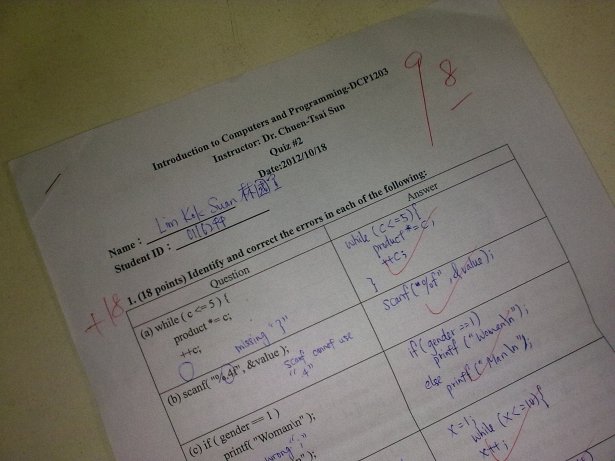
話說,上星期二考計算機概論的前幾天,壓力挺大的,當時習題都在最後一分鐘做完,隔天又有微積分小考,整顆腦袋瓜都亂糟糟的,時間不夠思緒也有點混亂了,早上去考試的時候心情像打翻了醬醋茶一般,亂七八糟,後來看見考卷的時候我一下心都開了,貌似都是我做過的課練習啊,太棒了!嘿嘿!後來亢奮的情緒一直延續了一整天。 今天我也特別早起,主要原因是昨天太早就睡著了,加上睡著前是在做線性代數的練習,沒做完可能是壓力的關係,從四點半開始就一直驚醒,貌似還有噩夢一次加一次流口水,哈哈哈。因為太早起所以就時間比較多啦,我一早就去買了早餐(今天吃卡拉雞三明治+肉鬆三明治,超級爽快的早餐!),回來之後就開始做線性代數練習,這次第二章節的習題相對來說比較容易做,感覺今天心情也是挺愉快的!哈 後來,第一節下課看到考卷分數(98%)之後,我發現我又亢奮了!好像吃了興奮劑!哈哈哈哈哈
Linux VPS 創建SSH帳戶 useradd
今天給大家分享一下linux底下創建ssh帳戶的方法: useradd 用戶名 -d 起始目錄 chown 用戶名 起始目錄 passwd 用戶名 备注:记得在登陆用su root提权 創建只有SSH代理上網功能的最低權限用戶 useradd -M -s /sbin/nologin -n 用戶名 passwd 用戶名 基本上這兩個就足夠我們自己使用了 如果需要更多的參數設置 你可以參考一下這個部份: useradd [-c comment] [-d home_dir] [-e expire_date] [-f inactive_time] [-g initial_group] [-G group[,…]] [-m [-k skeleton_dir] | -M] [-s shell] [-u uid [ -o]] [-n] [-r] username 参数名 描述 -u 后面接UID,是一组数字。直接给这个账号指定一个特定的UID。 […]
Linux VPS綁定添加單個IP地址的方法
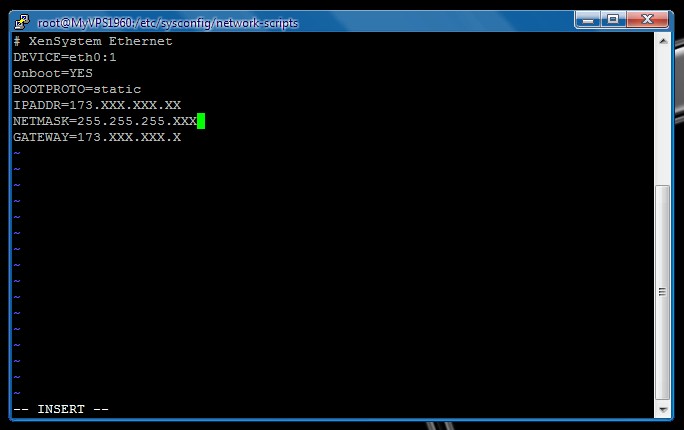
/etc/sysconfig/network-scripts/目錄下必然存在一個文件,那就是ifcfg-eth0,這是LinuxVPS主IP的配置文件,切記別改這個文件。 我要做的僅是為VPS添加新的IP,在Linux底下,必然添加新的配置文件諸如ifcfg-eth0:1,ifcfg-eth0:2以此類推,ifcfg-eth0:*中的*为数字序号,依次增加。 現在已綁定1個IP為例,我們必須建立一個配置文件ifcfg-eth0:1 cd /etc/sysconfig/network-scripts/ vi ifcfg-eth0:1 输入内容格式: DEVICE=eth0:1 TYPE=Ethernet ONBOOT=yes BOOTPROTO=static IPADDR=要綁定的IP NETMASK=子網掩碼 GATEWAY=網関地址 然後按Ctrl+C退出編輯,再來:wq保存退出。 最後重啟一下網絡服務即可。 service network restart 備註1: 如果是同段IP,你懶得自己輸入的話,你可以選擇直接複製文件,然後再修改Device和IPADDR的部份,一般我幫客戶處理的時候都是這樣的。 備註2:以CentOS系统为例(不同Linux系统该文件位置可能不同) 備註3:最近我功課忙,文章寫得不給力啊!!!!囧
徹底清空iptables規則的方法
iptables規則封ip的確很好用 不過不小心動作錯了 可能就麻煩了 一般來說我都是直接徹底清空iptables規則的。 徹底清空iptables規則的方法: iptables -t nat -F iptables -t nat -X iptables -t nat -P PREROUTING ACCEPT iptables -t nat -P POSTROUTING ACCEPT iptables -t nat -P OUTPUT ACCEPT iptables -t mangle -F iptables -t mangle -X iptables -t mangle -P PREROUTING ACCEPT iptables -t mangle -P INPUT ACCEPT iptables -t mangle -P […]
最近戀上了上圖書館念書的感覺

話說,我在宿舍房間里,往往都沒有心情做事,或許是在房裡的我比較沒有壓力吧,每每東西拿到面前,就一邊玩QQ一邊看資料,結果到最後只能說“這就是一場悲劇!”我啥也沒能辦好。 自大前天(也就是星期二),我工讀辦公幾次邁入圖書館,看見了那邊閱讀的環境,讓我決定了接下來兩天的學習,我改變了以往從女二舍吃完晚餐就支持回宿舍的習慣,戀上了夜晚上圖書館七樓念書的感覺。 如果你跟著我一塊去,或許你會發現,交大圖書館的確有那種讓你能夠靜下心來念書的感覺,大傢伙間隔著,一人一張桌子,就這樣整齊地排在一起念書,雖然無不相識,但卻似乎有著共識,我享受這種感覺,所以讓我義無反顧地想每日到圖書館一遊。 附圖為上個星期所拍的照,現在的情況依舊,風很大很舒服,不過有點小冷,哈。
好几天没写博客了 今天来写写吧
话说,今天游泳连游都没游到,就在水里抖水,说真的不知道是不是心理压力太重了,怎么都不敢再迈出下一步,唉。 又话说,今天在图书馆7楼呆了好一段时间,虽然说那边有无线上网,但是说真的貌似真的会比较有心思念书,这一天的下午加上晚上,我把教授助教以及微积分小组所点的微积分和计算机概论的练习题都做完了,这算是一个突破吧!我决定以后有时间就去图书馆,把图书馆当成我的第二个家,哈! 再来,最近天气貌似变寒了,大家也好好照顾自己,别跟我一样生病了!呵呵。 P/s:今天忘记换繁体输入法,就姑且这样吧!哈
Windows下掛載硬盤教程(適用於Windows VPS)

既然拿了個Xenserver的VPS來折騰,自然就必須也試試Windows VPS的安裝面板的情況,當然在安裝面板之前,我們必須先把第二個硬盤得掛載上去,不然這第二個硬盤就如同虛設了。 首先,在我的電腦右鍵,并選擇右鍵菜單中得管理。 這之後,會跳出硬盤初始化與轉換的嚮導,一路下一步并注意把硬盤都勾選上,直至結束。 嚮導結束后,在初始化好的硬盤上右鍵,選擇新建卷。 在新建卷嚮導的部份,繼續剛才的動作,一路下一步直至結束。 (備註:如果你想快速格式化如圖中所示勾選!這樣格式化的速度會比較快。)